拿起你的iPhone,然后按照我们的视频综述,重点介绍苹果iOS 16软件中一些鲜为人知的隐藏功能。
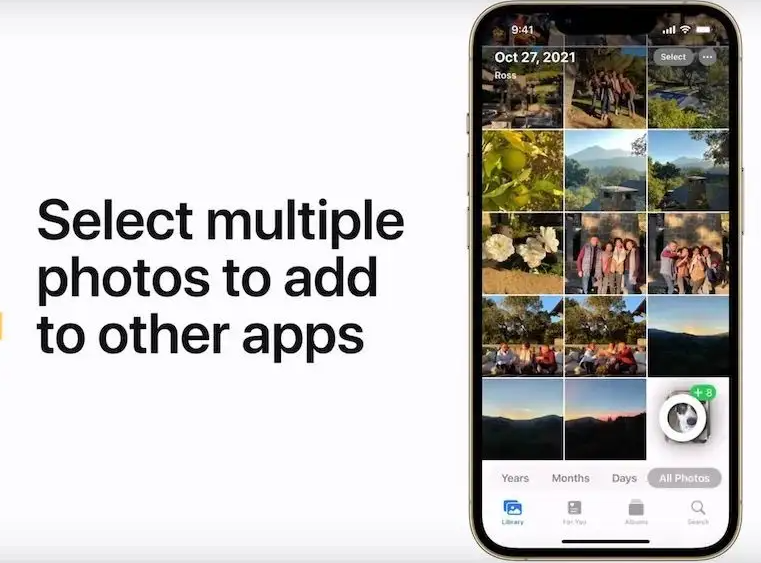
我们希望挖掘出更有用的iOS 16功能,而Apple根本没有谈论或展示这些功能。我们最近制作的这些视频提示是这项工作的一部分。我们对建议持开放态度,因此请在评论中加入您的想法。
您知道这些隐藏的iOS 16功能吗? 隐藏
1 视频提示:iOS 16中的10个隐藏的iPhone功能
2 1.短信线程的分接反应
3 2.不断变化的锁屏壁纸
4 3.拷贝并粘贴苹果日历事件
5 4.横向模式下日历中的“查看”选择栏
6 5.自定义电子邮件域管理
7 6.对焦模式激活表盘
8 7.将几乎任何内容添加到快速笔记中
9 8.在 Safari 浏览器中从背景中提升拍摄对象
10 9.在“备忘录”中查找和替换
11 10.家居中更突出的配件瓷砖
1. 短信线程的回击反应
消息中的表情符号反应(Apple称其为Tapback反应)最终在SMS线程中起作用。以前,点击式备份仅限于 iMessages。
但现在,当iPhone用户通过点击回复短信线程中的短信时,他们的反应会出现在任何非iPhone收件人的相应绿色气泡上。这修复了绿色气泡组中那些令人讨厌的反应文本(克里斯喜欢“哟,我们今晚毕竟要去看电影!”)。
2.不断变化的锁屏壁纸
添加新壁纸时,触摸图像选取器顶部的“照片随机播放”选项。这将全天自动更改您的壁纸。
您可以选择要随机排列的人、宠物、自然或城市,手动选择照片或使用“照片”应用“精选”部分中的照片。洗牌频率可以设置为每小时或每天。您甚至可以让iPhone在唤醒屏幕或锁定设备时自动更改壁纸。
3. 复制并粘贴苹果日历事件
如果您有不时重复的相同事件,则无需每次都从头开始创建它。iOS 16 可让您从 Apple 的“日历”应用中拷贝事件,然后将其粘贴到另一天。
只需轻触并按住“日历”应用中的条目,然后从气泡菜单中选取“拷贝”。我以前没有意识到这是不可能的,因为我不需要复制和粘贴现有事件。但如果你这样做,你会喜欢这种生活质量的改善。
4. 横向模式下的“日历”中的“查看”选择栏
如果您将iPhone倒置以进入iOS 16的日历应用程序中的横向视图,则现在可以通过点击顶部的相应按钮在日,周,月和年视图之间切换。
对于那些喜欢水平浏览日历的大屏幕iPhone的人来说,这将是一个很棒的功能。在iOS 16之前,日历应用程序仅显示每周视图,并且没有视图选择栏,这令人沮丧。
5. 自定义电子邮件域管理
从iOS 15.4开始,您可以使用iCloud电子邮件地址使用您已经拥有的自定义域。这对于商业和个人品牌非常有用,因为您可以将 iCloud.com 部分替换为 mycompany.com 之类的内容。
现在,在 iOS 16 中,您可以直接在 iPhone 上的“设置”中将自定义电子邮件域添加到 iCloud 邮件,→ [您的姓名] → iCloud →自定义电子邮件域,然后按照屏幕上的说明操作。在iOS 15中,此选项可通过“设置”→“iCloud邮件”→自定义电子邮件域,因此iOS 16基本上使此选项更加明显。
要将自定网域与您的 iCloud 电子邮件地址配合使用,您或“家人共享”群组中的某人必须拥有 iCloud+ 订阅。
6. 对焦模式激活表盘
iOS 16 允许您将对焦模式分配给特定的锁定屏幕。Apple Watch 所有者还可以选取特定的表盘,以使用任何“对焦”模式进行激活。只需转到“设置”→“焦点”,然后触摸列出的“焦点”模式之一,您应该会在“自定义屏幕”部分中看到代表Apple Watch的图标。
我也喜欢健身焦点在iOS 16上的表现。我已将健身焦点设置为激活仅限表情符号的锁定屏幕。所以现在每当我在Apple Watch上开始锻炼时,锁屏界面都会自动显示出来。
我的健身锁定屏幕上没有小部件 - 除了手表上显示的统计数据之外,我在锻炼时不需要不必要的信息。一旦我在手表上结束锻炼,我的iPhone就会切换到上一个锁定屏幕。甜!
7.在快速笔记中添加几乎任何内容
现有的“快速笔记”功能在 iOS 16 中更有用。现在,您可以通过从共享菜单中选择“添加到快速笔记”来在iPhone上的任何位置快速编写笔记。或者,打开“控制中心”并触摸“快速笔记”按钮(如果您没有看到它,请冒险进入“设置”→“控制中心”,然后选择“快速笔记”)。这是一个超级方便的功能,可以在Notes应用程序中保存一些东西供以后使用。
8. 在 Safari 浏览器中从背景中提升拍摄对象
iOS 16最整洁的功能之一就是能够在“照片”应用程序中触摸并按住图像上的主题,以将其与背景隔离开来。生成的图像是一个 PNG 文件(具有透明度),您可以轻松共享。
好消息是,这也适用于您在网页上看到的图像的Safari。根据Apple的说法,将照片的主题与其背景隔离开来也适用于iOS 16中的其他地方,例如视觉查找,屏幕截图,快速查看等。
9. 在“备注”中查找和替换
多年来,Notes应用程序已经变得功能强大,但一个简单的功能却严重缺失:查找和替换。iOS 16 将“查找和替换”功能引入“备忘录”应用,因此现在您可以将一个字词或短语的多个实例替换为另一个实例。
打开备忘录并触摸共享菜单,然后选取新的“在备忘录中查找”选项。这将拉出标准界面,用于突出显示注释中的单词或短语。您现在需要做的就是触摸“查找”字段中的放大镜图标,然后从菜单中选择“查找”>“替换”。
10.家庭中更突出的配件瓷砖
iOS 16的Home应用程序中的一个小功能是,如果您投资了游戏,则可以使您的一天变得一天,它能够使任何配件磁贴大于默认大小。拥有一堆智能家用电器的人现在终于能够在视觉上将更重要的电器与其他电器区分开来。
只需触摸“家庭”应用中的任意磁贴,然后选择“编辑主页视图”。当图标像跳舞一样晃动时,触摸智能灯泡的磁贴以显示图标右上角的“放大”按钮。点击图标以在小磁贴和大磁贴之间循环。别客气!
标签:
版权声明:本文由用户上传,如有侵权请联系删除!
